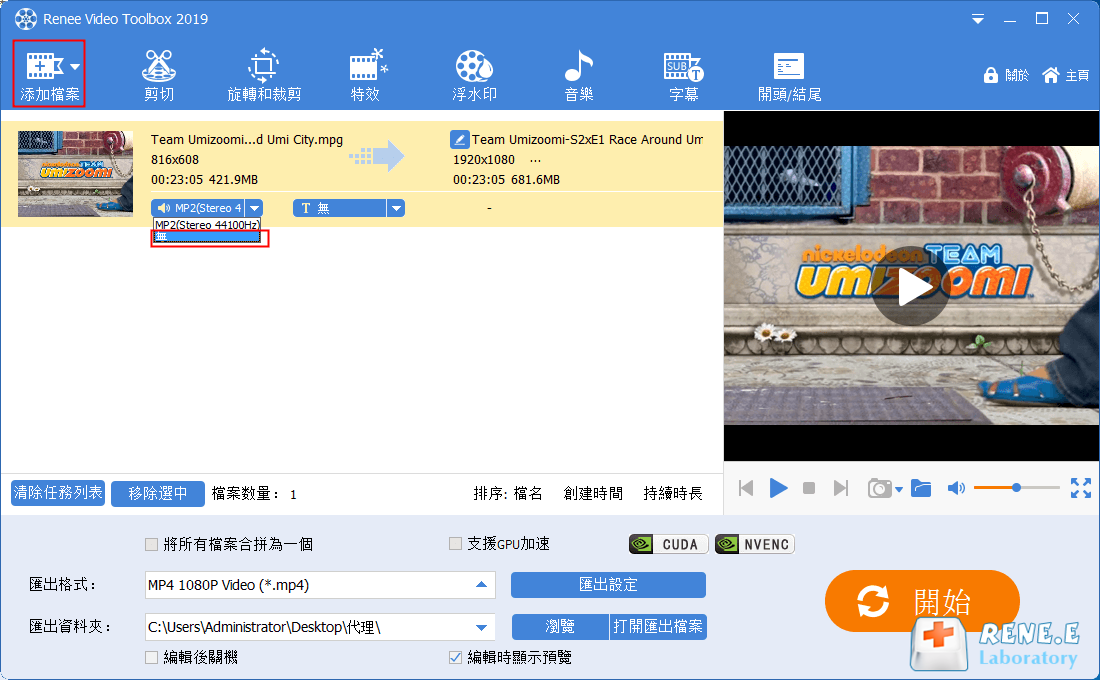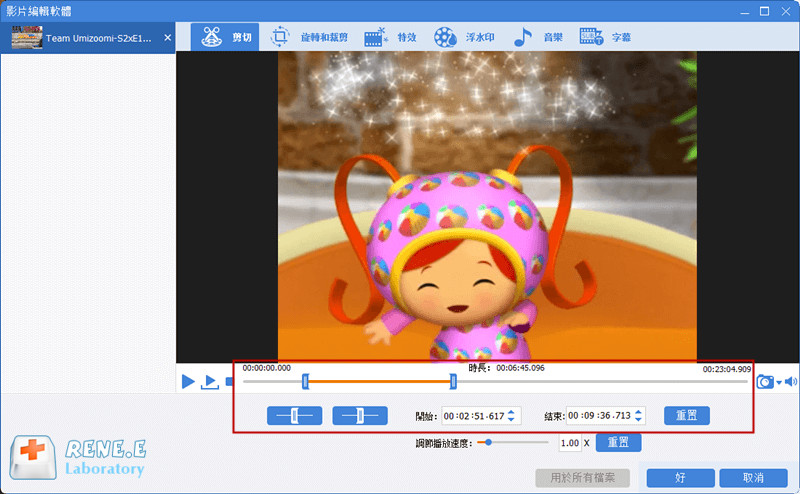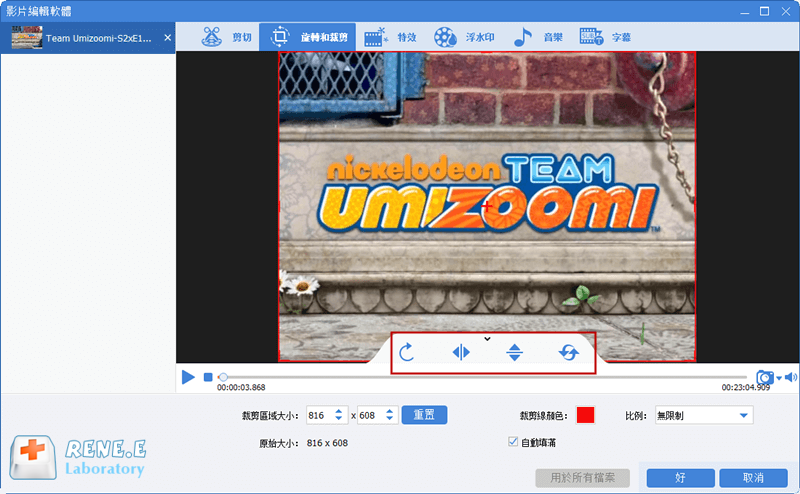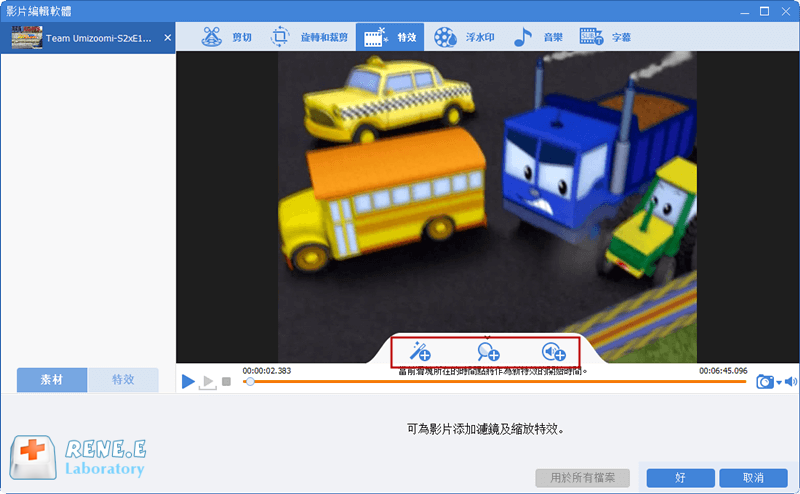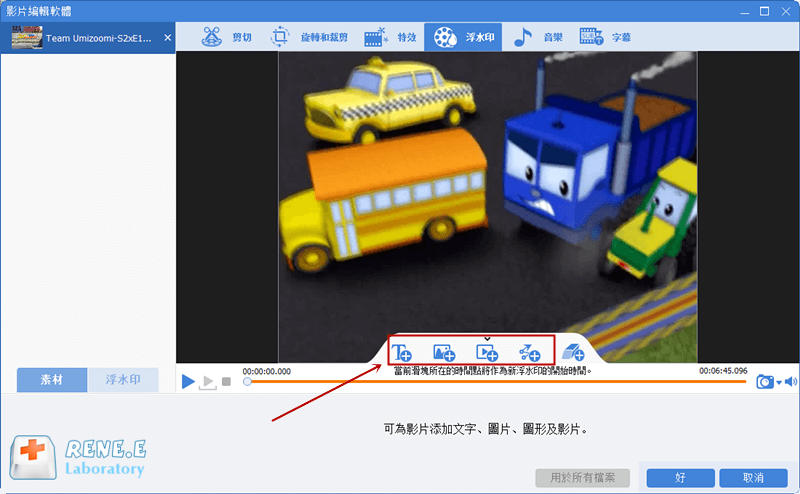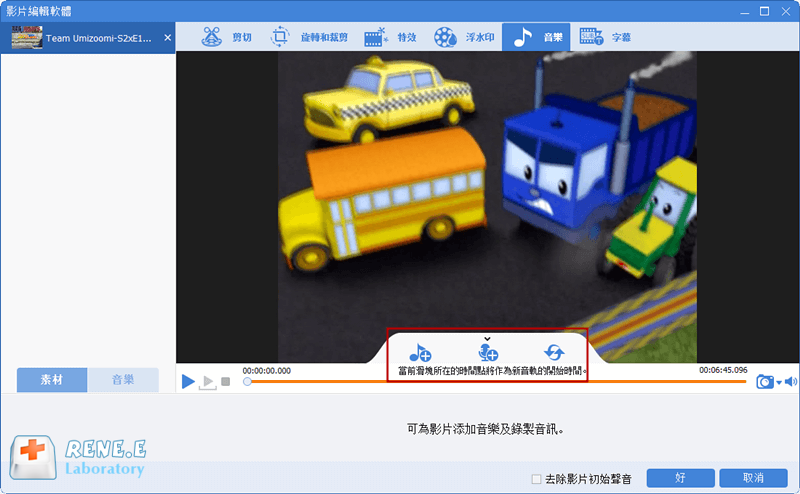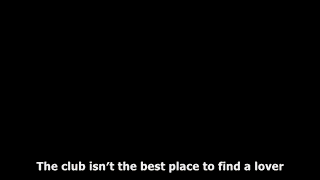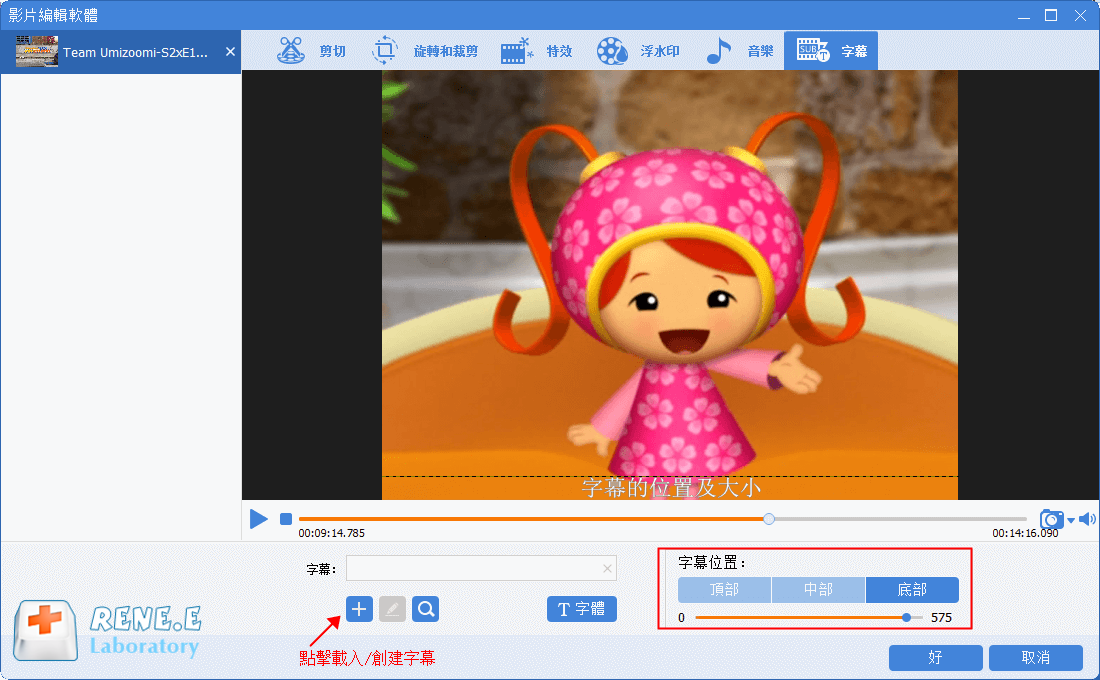摘要
MP3具有體積小、適用範圍廣的特點,在日常生活中備受歡迎,現已是使用率最高的音訊格式。但出於某些媒體裝置的相容性問題,您有時可能需要將MP3格式轉換為其他格式。本文將主要介紹如何將MP3檔案轉換為其他音訊格式,並推薦一些免費的MP3格式轉換器。

MP3格式科普
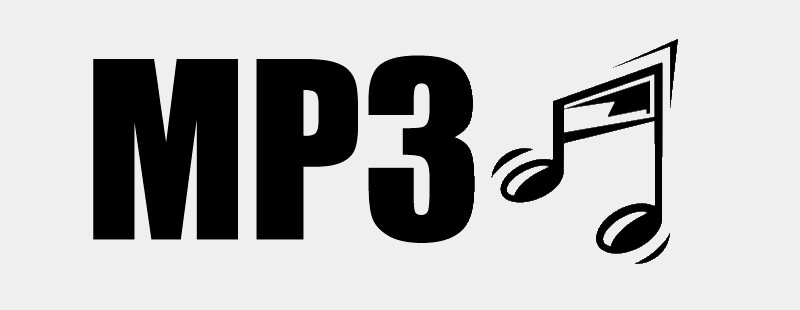
MP3格式,是在1992年在倫敦的MPEG會議上推出的,是以MPEG-2 Audio Layer III壓縮方式保存的檔案類型,具有易編碼和解碼的優勢。MP3檔案以高壓縮率來儲存音訊,可將原始數位音訊檔案壓縮到11:1,大大縮小了檔案的大小。MP3常用於儲存音樂和有聲讀物,具有接近CD品質的音質。
MP3格式的出現對人們的音訊使用習慣產生了巨大的影響,它很快就取代了當時熱門的MIDI和WAV格式。MP3格式因其易於解碼的特性,使得它在線上流媒體中播放更為容易,並且能在Flash播放機下播放。MP3的適用性十分廣泛。現在每台電腦、智慧型手機、平板電腦都能直接辨識和播放MP3檔案。
● 可以在互聯網或存放裝置(USB/CD)中輕鬆分享MP3檔案。
● 幾乎得到所有的音樂播放機和智慧裝置(電腦/手機等)的廣泛支援。
● ID3標籤,可在MP3中的ID3標籤上儲存藝術家姓名、歌曲標題、年份和流派。
● 下載和上載時間相對未壓縮格式花費的時間顯著減少。
● MP3的壓縮比不固定,用戶可以在檔案大小與音訊品質之間權衡,選擇所需的壓縮大小。
● 快速解碼,比AAC或Vorbis複雜度低。
缺點:
● 相比無損或未壓縮的音訊,音訊品質較低。
● MP3缺少數位版權保護(DRM),容易出現盜版音樂。
● 容易遭受惡意軟體或病毒攻擊,造成資料損失。
為何需要將MP3轉檔為其他音訊格式
未壓縮音訊格式:指聲音未經處理的、原始的、完整的保真資料。因此,在三者中它佔用的硬碟空間是最大的,每分鐘音訊大小可高達10MB。
失真壓縮音訊格式:通通過刪除一些音訊資訊和簡化資料,可以更大程度地減少檔案大小。失真壓縮大小能達到原始音訊的5%-20%。
無失真壓縮音訊格式:採用完全可逆的資料壓縮方式,在減少檔案大小的同時不會損失音訊的品質。
裝置相容性問題
儲存空間不足問題
通過上述的MP3知識科普,相信大家對MP3音訊的特點都有了一定的瞭解,那麼下面將要進入到本文的重點——MP3格式轉換。轉換音訊格式,那此時就需要用到音訊轉檔器。下面將推薦四款免費的音訊轉檔器,您可根據您的個人需求來選擇適合自己的轉檔器。
四款免費的音訊轉檔器
Renee Audio Tools軟體
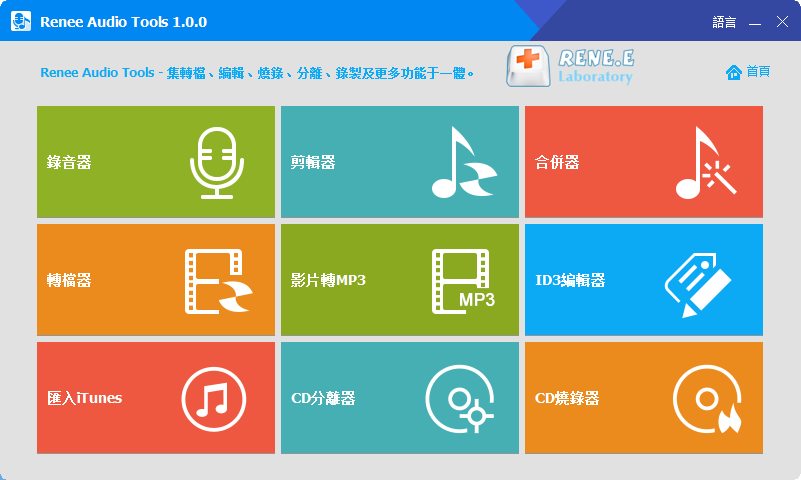
● 匯出音訊格式:MP3,AAC,AC3,AIFF,AMR,AU,FLAC,M4A,M4B,M4R,MKA,MP2,OGG,RA,VOC,WAV,WMA。
● 完全免費的音訊編輯軟體。
● 支援數百種的音訊/影片格式。
● 可批量轉換音訊檔案。
● 提供全面的音訊編輯功能(剪切、調整速度、變聲、混合、ID3編輯器等)。
● 可錄製各種流媒體聲音。
● 轉換速度快。
缺點:
● 僅適用於Windows作業系統。

音樂併接功能 – 可把多個MP3、M4A、ACC、FLAC、APE等格式的音樂檔案併接在一起,可設定匯出格式及匯出品質。
音訊轉檔 – 可以將MP3、M4A、ACC、OGG、AAC、FLAC等所有音樂格式進行互相轉檔,支援將影片格式轉換為MP3格式。
錄音功能 – 可錄製流媒體聲音,並匯出為各種格式。定時啟動錄音,自動啟停功能,無聲音時暫停錄製以節省空間。
裁剪音樂 – 可任意裁剪流行格式的音樂。可設定漸進、漸退、加速、男聲/女聲變換等效果。
燒錄音樂到CD – 可以把多個音樂燒錄到CD、DVD。
適用於:Windows 10 / 8.1 / 8 / 7 / Vista / XP (32bit/64bit)
音樂併接功能 – 可把多個不同格式的音樂檔案併接在一起,病設定匯出格式及品質。
音訊轉檔 – 可以將MP3、M4A、ACC、OGG、AAC、FLAC等所有音樂格式進行互相轉檔,支援將影片格式轉換為MP3格式。
錄音功能 – 可錄製流媒體聲音,並匯出為各種格式。定時啟動錄音,自動啟停功能,無聲音時暫停錄製以節省空間。
① 首先您需要先將Renee Audio Tools軟體下載到Windows電腦中,然後按兩下打開軟體,點擊“轉檔器”。
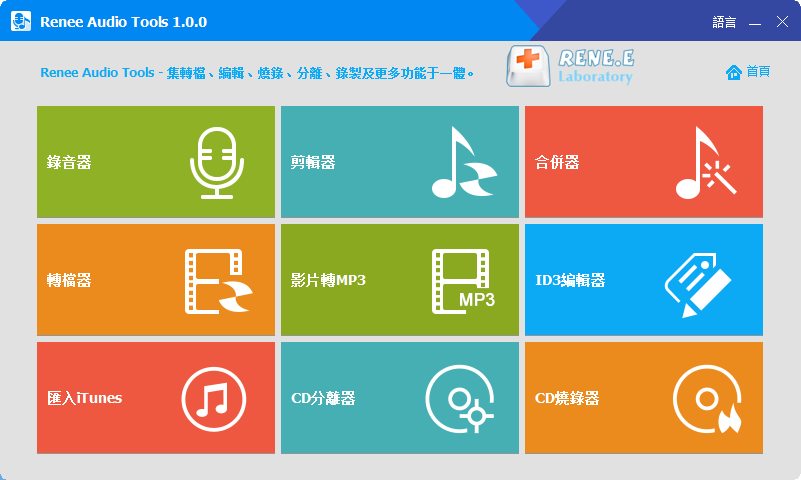
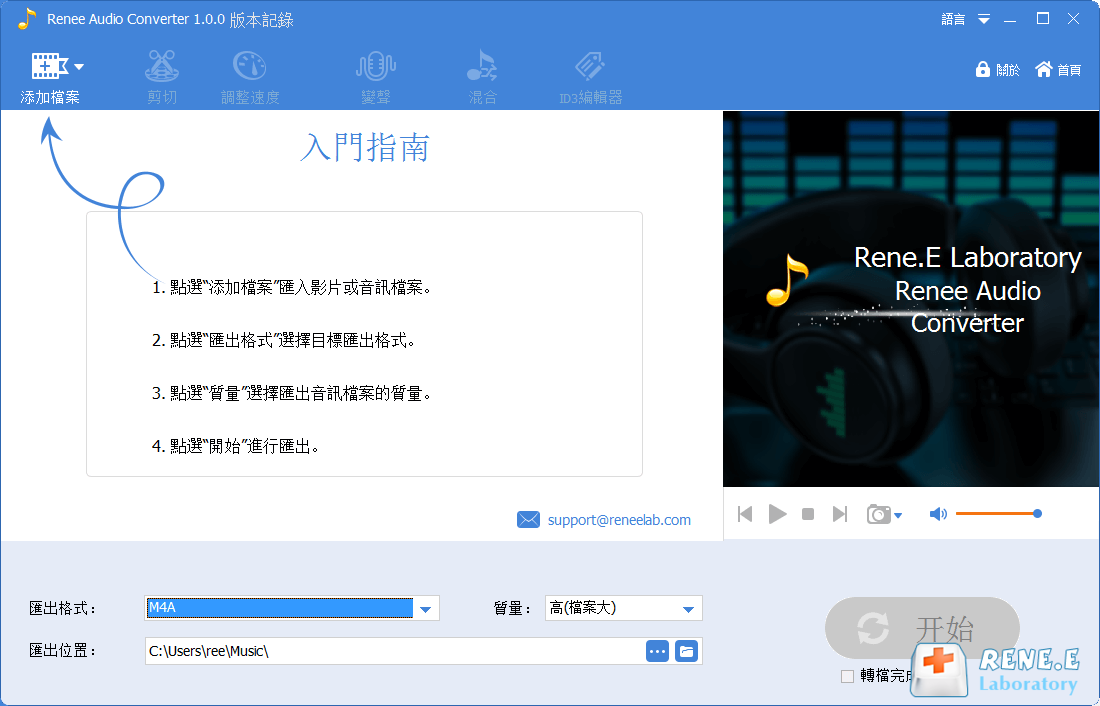
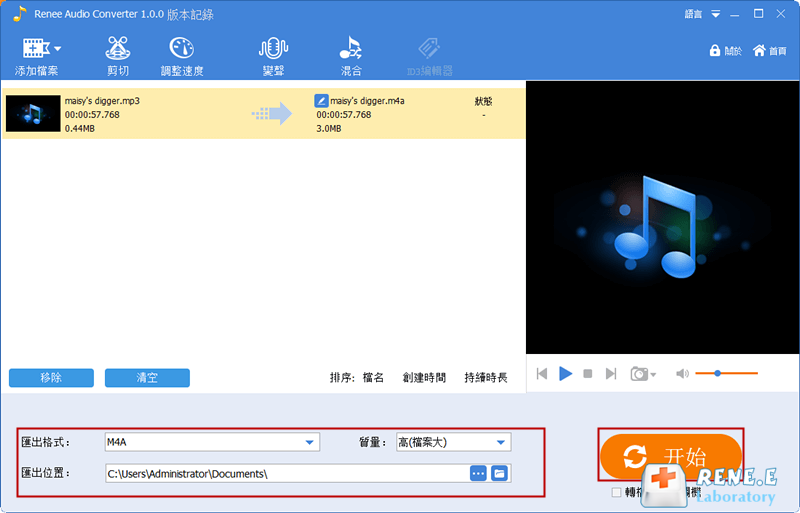
Renee Audio Tools軟體的功能不單單是轉換音訊格式,您還可對MP3音訊進行進一步的編輯操作。在軟體主功能表中,點擊“格式轉換”,在其中您就可剪切音訊、混音、調速、均衡化聲音的操作。
可通過拖動滑塊或者預設開始時間、結束時間來剪切音訊。
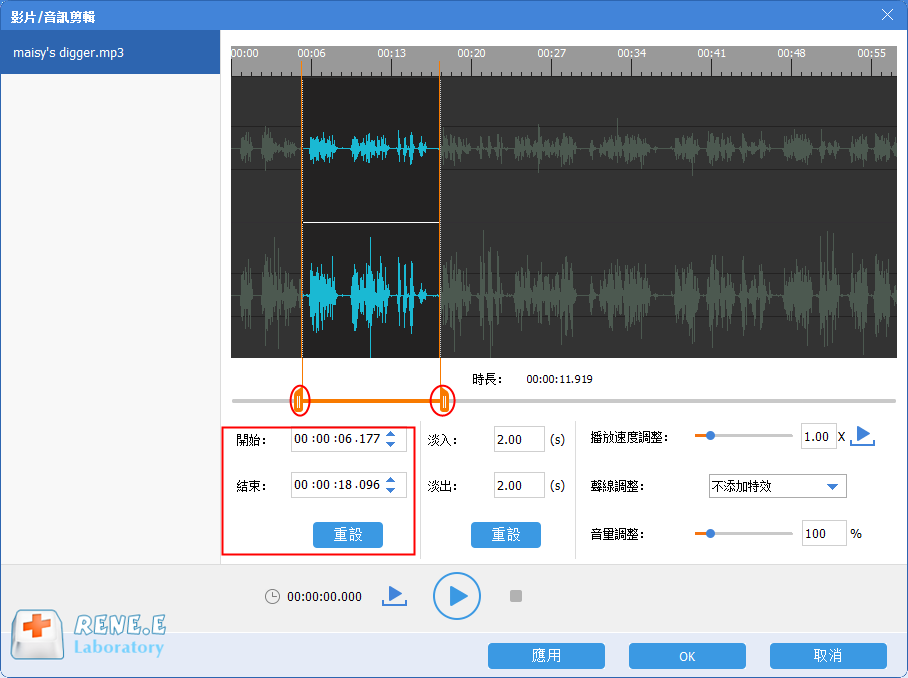
點擊“匯入音樂”,添加要混音的音樂;點擊音樂,拖拉滑塊或預設開始與結束時間,指定每段音樂的混合時段。
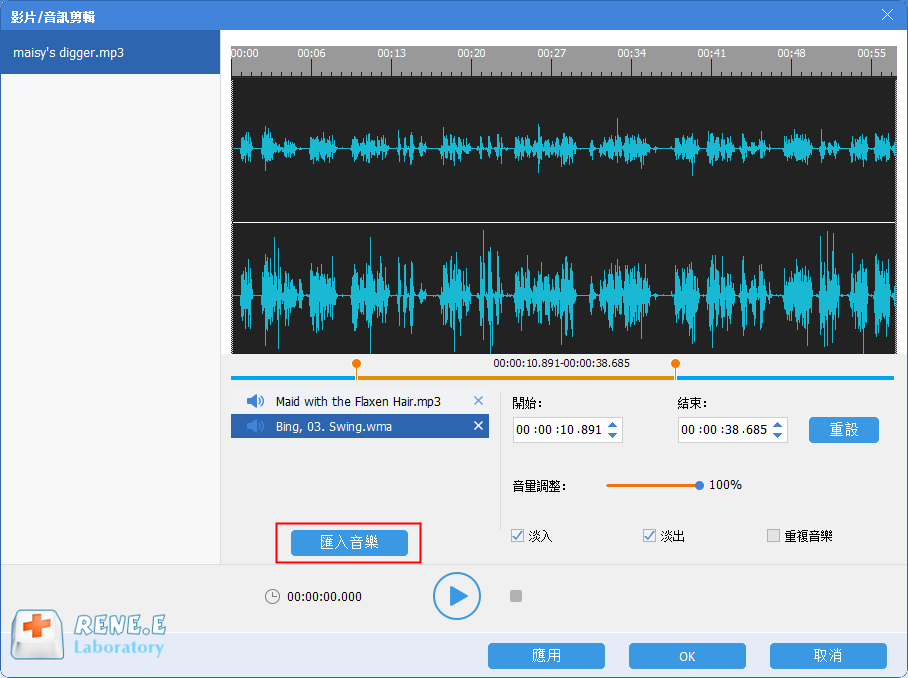
可調整播放速度,“1.00”代表正常速度播放,小於1表示慢速,大於1表示快速。
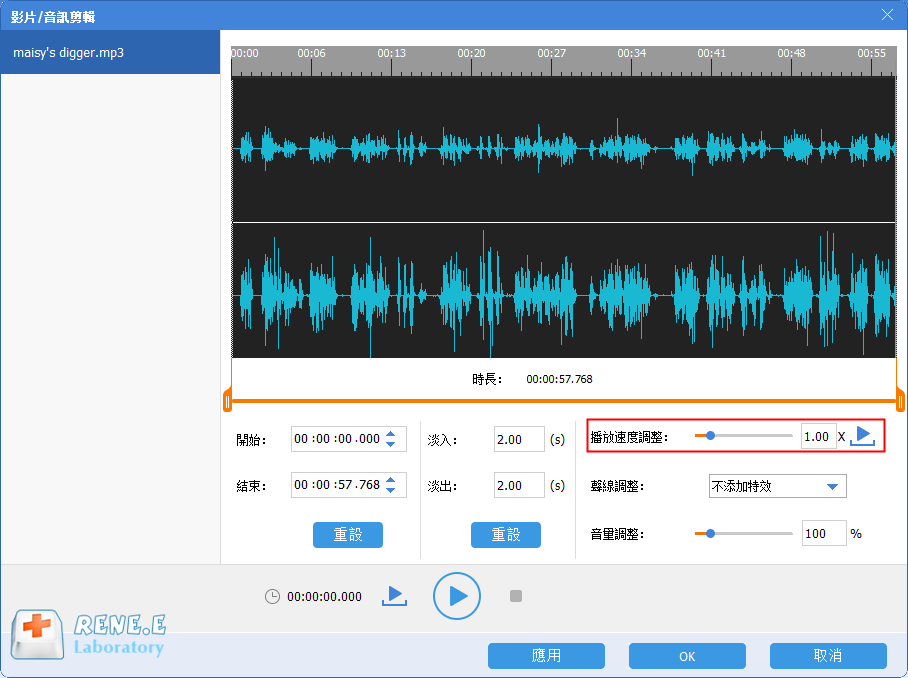
在混音、音訊製作時為了能保證聲音之間的和諧,需要對每段音訊進行調整,避免出現某段音樂音量過高、過低的情況。在音量調整中,滑動調整音量大小。
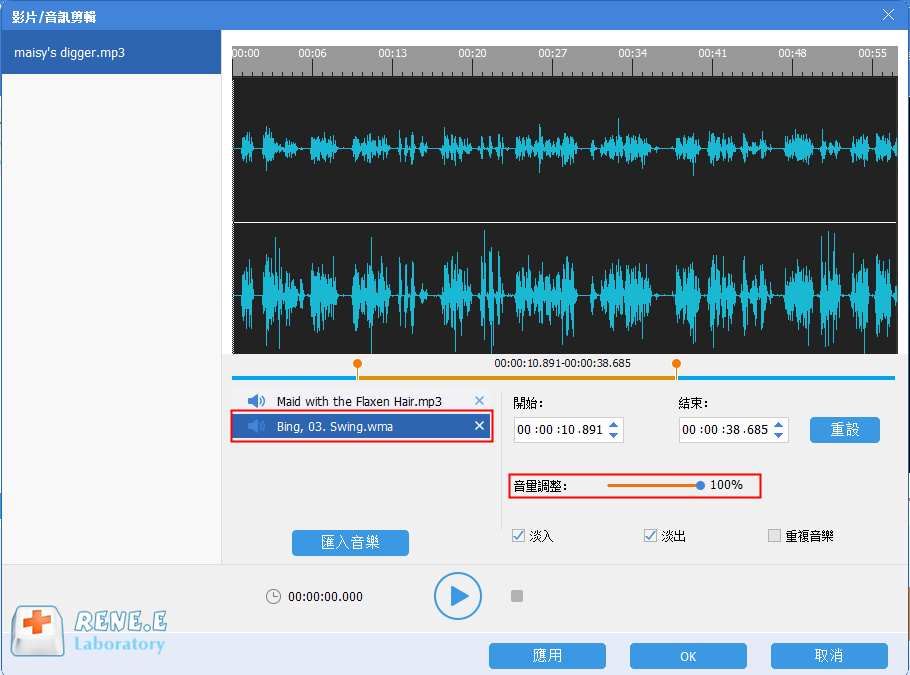
VLC Media Player
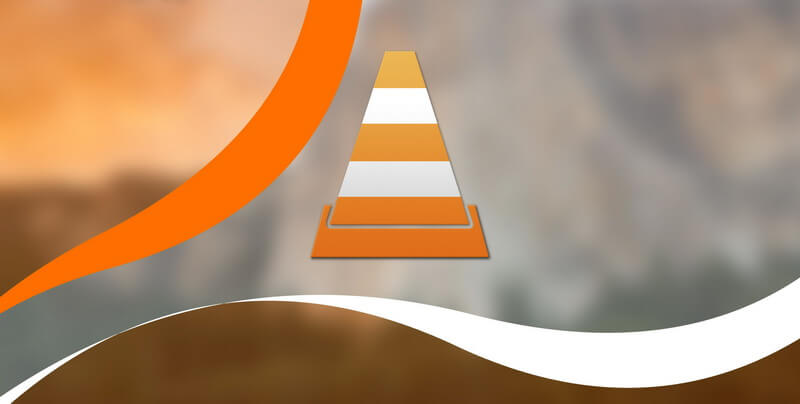
● 匯出音訊格式:Vorbis(OGG)、MP3、FLAC、CD。
● 下載連結:https://get.videolan.org/vlc/3.0.8/win64/vlc-3.0.8-win64.exe
● 免費的音訊/影片格式轉換器。
● 可在Windows、Mac OS、Linux作業系統上使用。
● 操作簡單,易於使用。
缺點:
● 只支援轉換小部分音訊格式。
① 下載並打開VLC軟體,點擊功能表列中的“媒體”>“轉換/儲存”。
![點選功能表欄中的[媒體]>[轉換/儲存]](https://net.reneelab.com/wp-content/uploads/sites/7/2020/01/vlc-player.png)
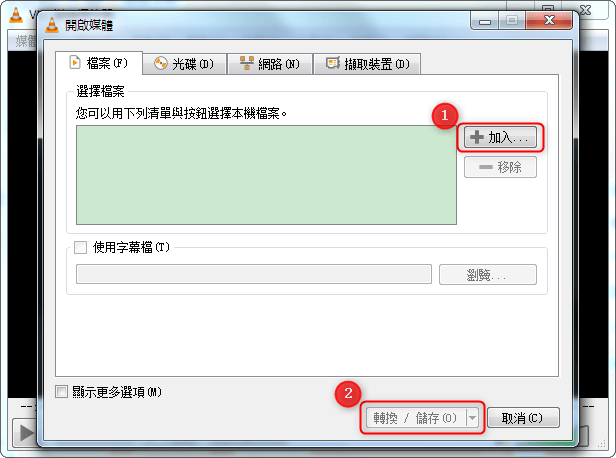
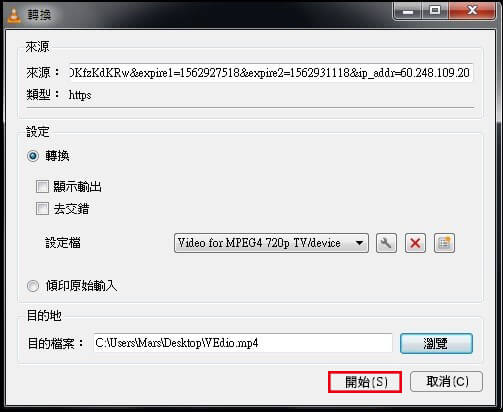
FFmpeg

● 匯出音訊格式:MP3,AAC,AC3,AIFF,AMR,AU,FLAC,M4A,M4B,M4R,MKA,MP2,OGG,RA,VOC,WAV,WMA。
● 下載連結:https://ffmpeg.org/download.html
● 轉換功能十分強大,基本可轉換所有的音訊、影片格式。
● 免費的開源工具。
● 功能較多,如格式轉碼、基本編輯(修剪和連接)、影片縮放等。
● 可在Windows、Mac OS、Linux作業系統上使用。
缺點:
● 使用命令列操作,電腦新手會很容易出錯,導致轉換失敗。
① 將FFmpeg下載到電腦後,同時按住鍵盤的“Win+R”鍵,在執行框匯中輸入“cmd”,點擊“確定”。
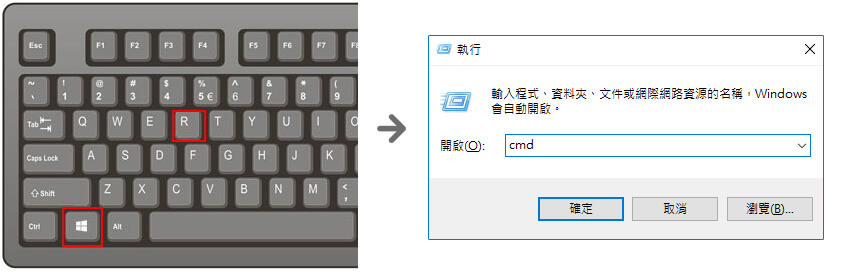

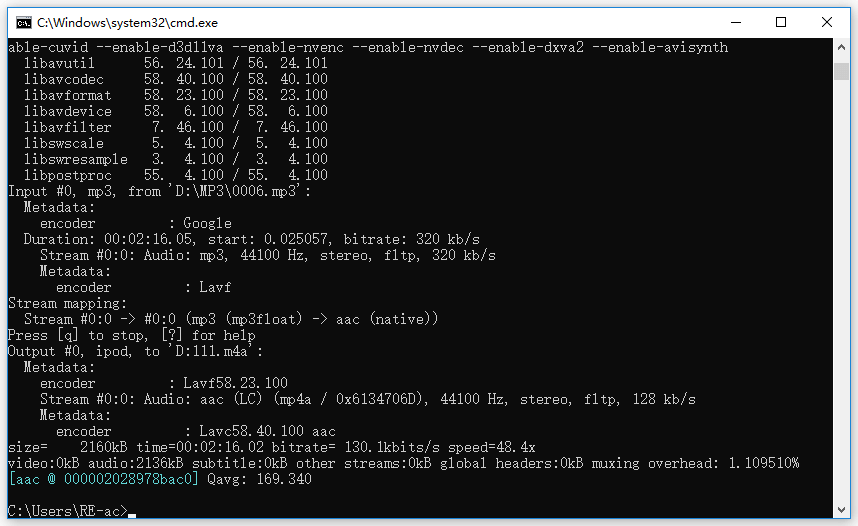
Online Audio Converter
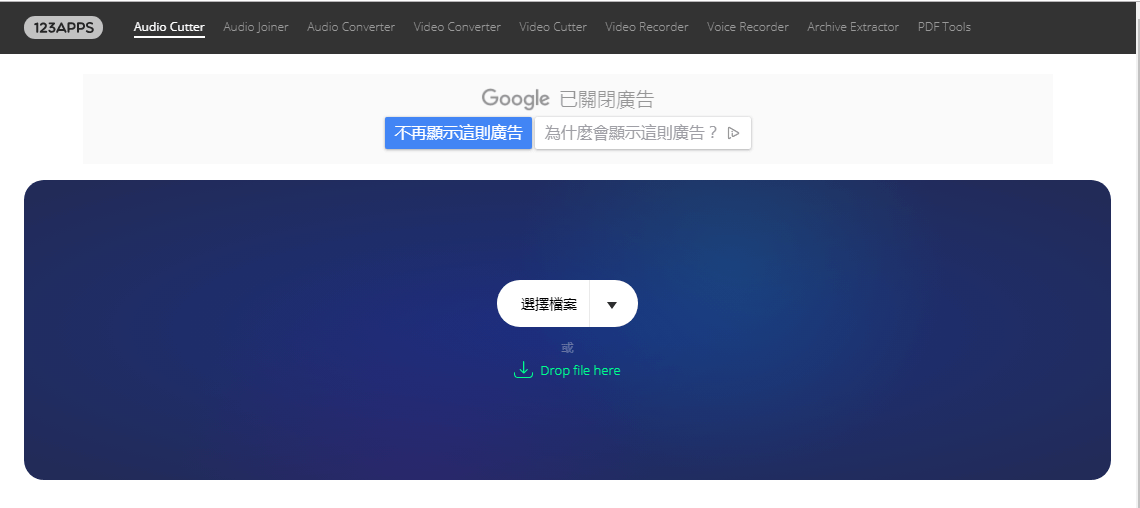
● 匯出音訊格式:mp3,wav,m4a,flac,ogg,amr,mp2和m4r。
● 下載連結:https://mp3cut.net/tw/
可在任何作業系統上執行。
● 無需下載軟體,可線上轉換音訊格式。
● 介面簡潔,易於使用。
● 可從影片檔案中提取音訊。
● 可以設定品質、位元速率、頻率、軌道數量,應用反向播放或淡入效果等。
缺點:
● 上載和下載速度受網路傳輸影響會比較慢,等待時間會過長。
● 上載時偶爾會出現崩潰、上載失敗。
● 音訊檔案會被保存到網站的伺服器中,存在一定的隱私洩露隱患。
打開網頁後,可在右上角選擇想要的網站語言。然後點擊“打開檔案”,上載MP3音訊檔案;等待音訊檔案上載成功後,點擊選擇需轉換的音訊格式、音訊品質,甚至您可點擊“進階設置”與“編輯音軌資訊”對音訊進行進一步的編輯。最後,點擊“轉換”,等待轉換成功後,即可點擊下載。
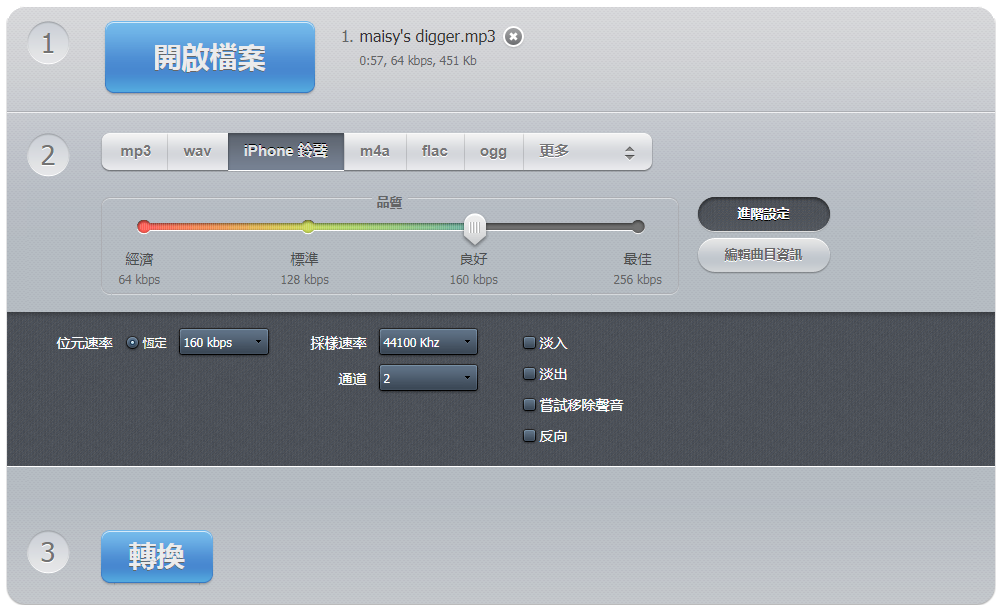
MP3音訊轉換為影片格式
MP3轉影片格式的方法
① 首先,在您的電腦上下載並安裝Renee Video Editor Pro軟體。打開軟體,選擇“影片工具箱”進入。
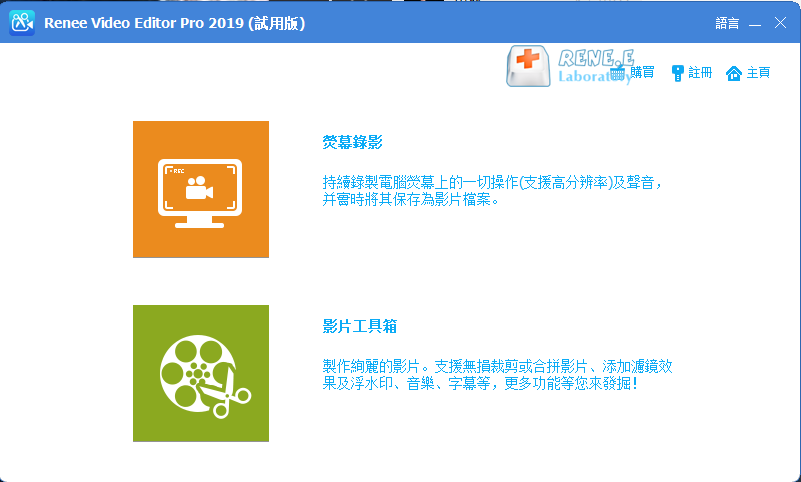
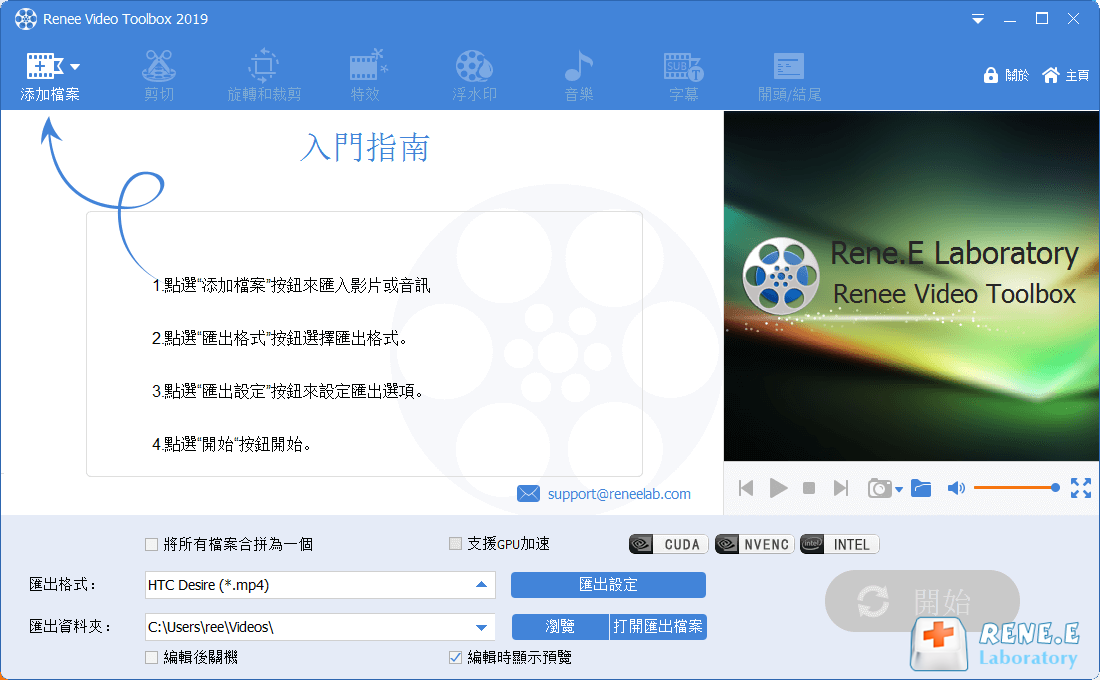
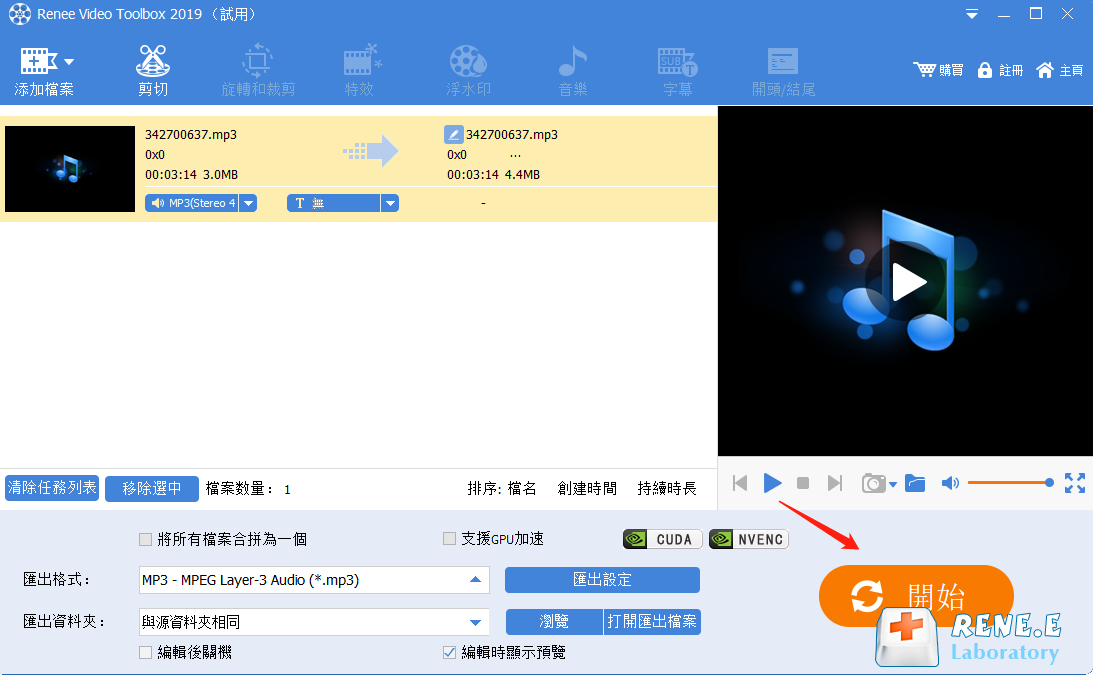
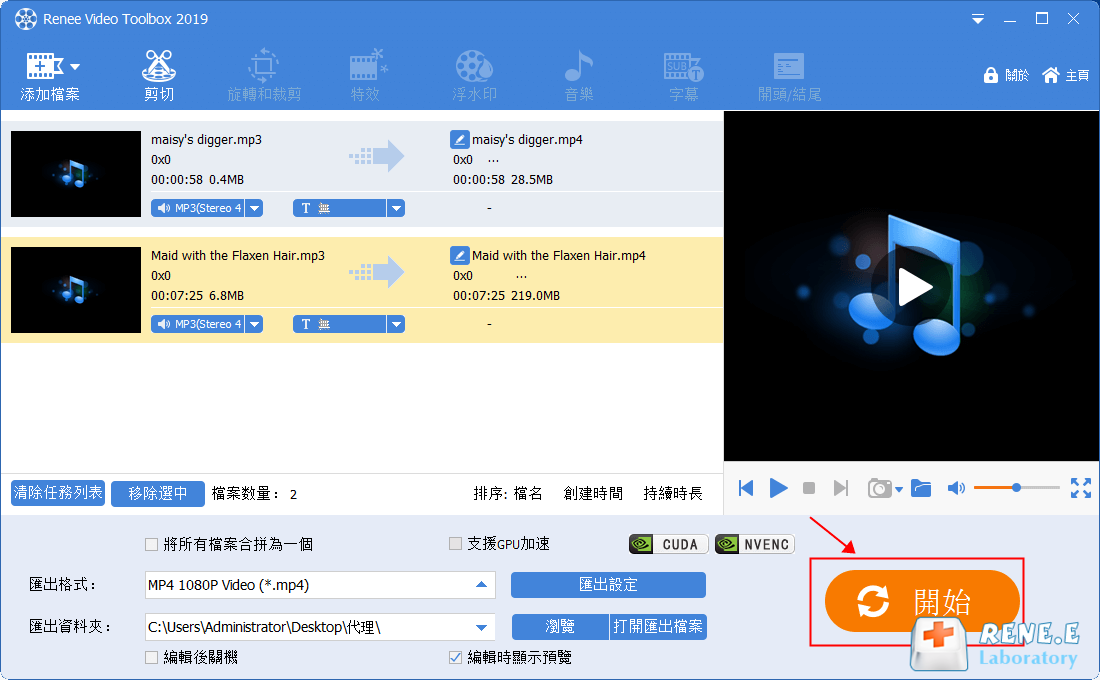
製作音樂影片
① 首先您將影片添加到Renee Video Editor Pro軟體中,消除影片原音後,接下來就可以開始進一步編輯。